如何用C4D对灯光渲染上
发布时间:暂无
根据课程教学内容,制作灯光中日光夜光的渲染效果图上传到评论区。
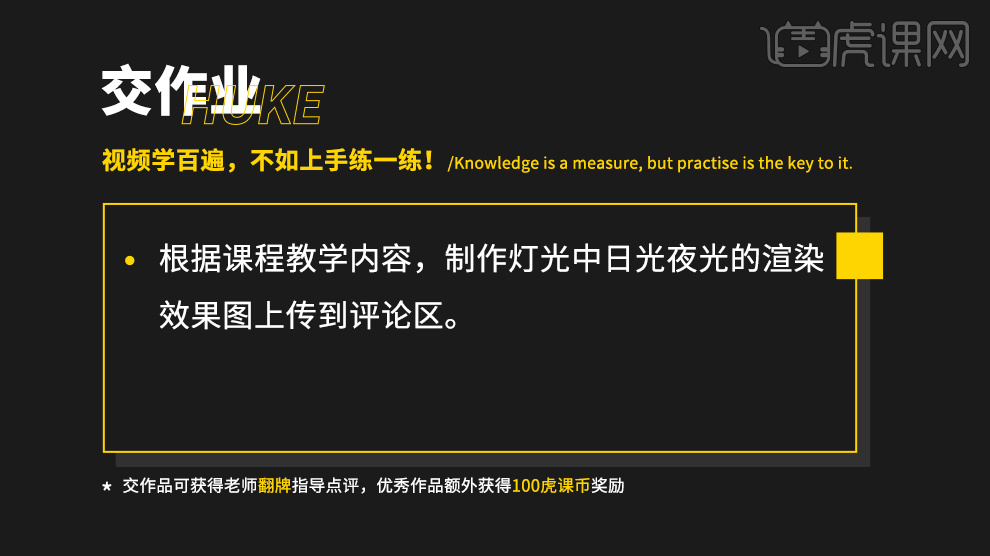
1、本节课讲解C4D - 宝典,本节课中用到的素材,会放置在素材包内,请各位学员点击右侧黄色按钮自行下载安装。
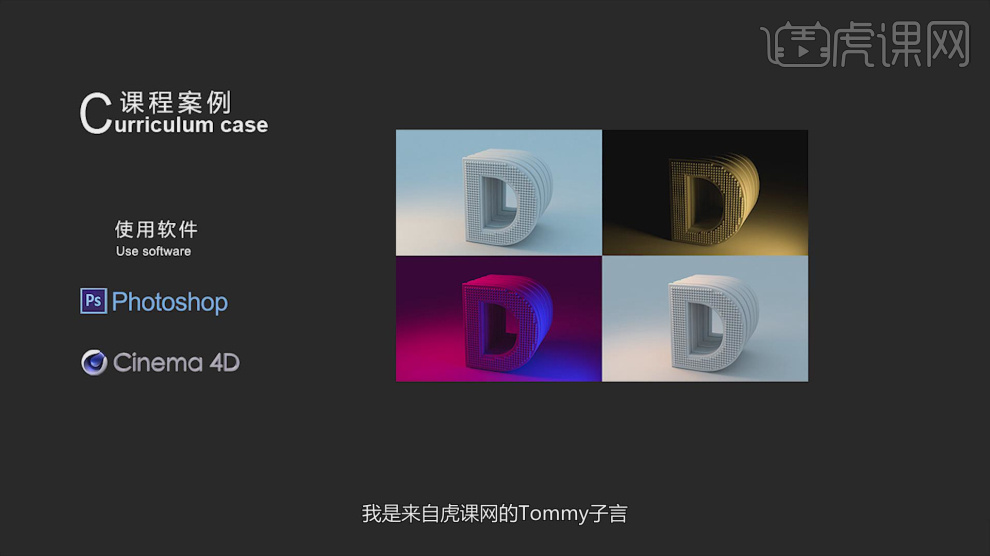
2、首先我们对一些优秀作品进行一个解析,如图所示。

3、然后这里讲解一下制作的方法流程,如图所示。
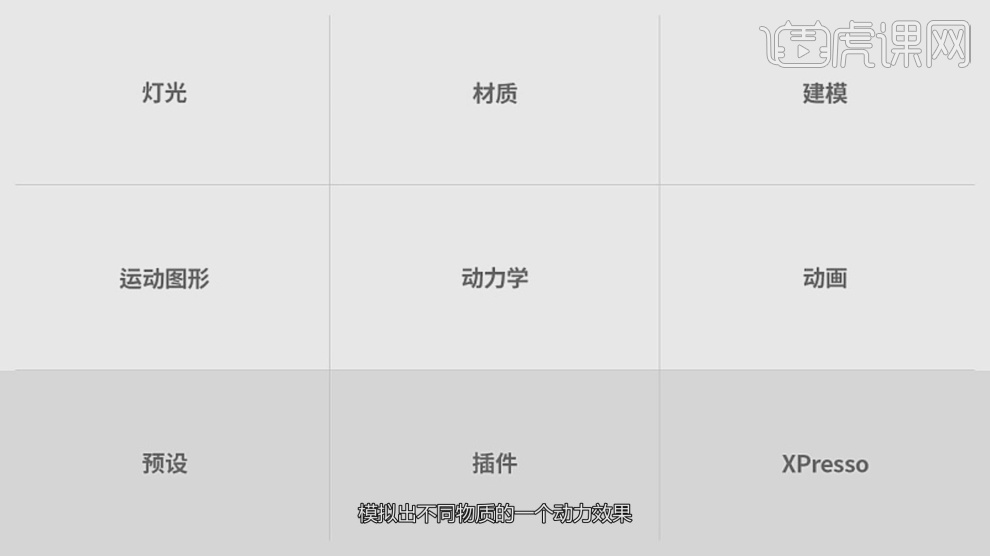
4、我们打开场景文件,新建一个文本对象,并输入英文,并设置一个字体,如图所示。
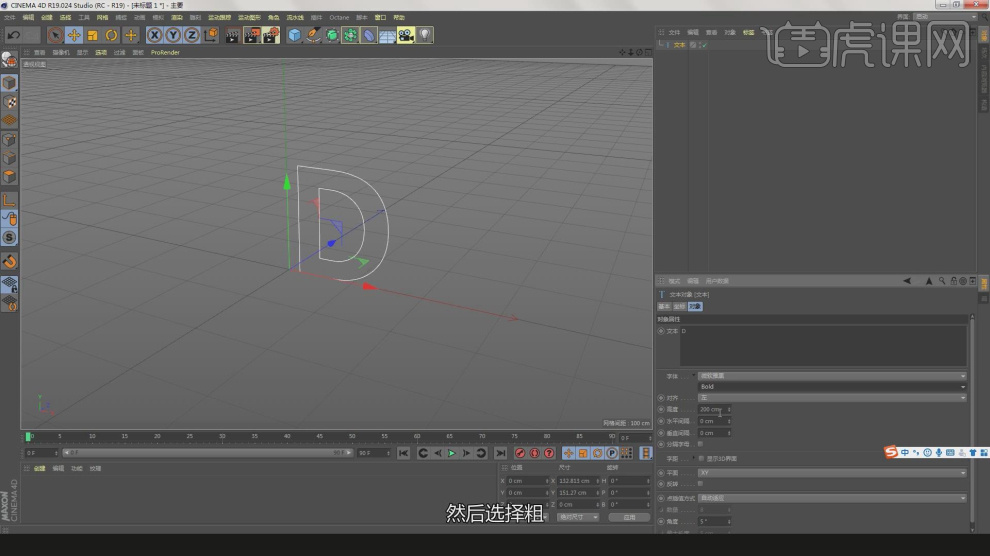
5、在效果器中添加一个【挤出】效果,并设置他的封顶,如图所示。
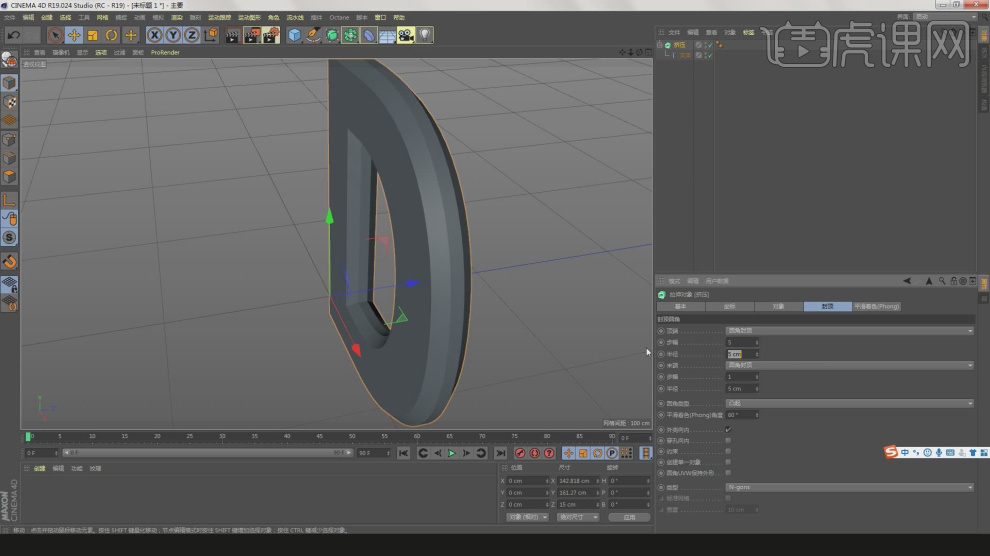
6、将调整好的挤压模型进行一个复制,如图所示。
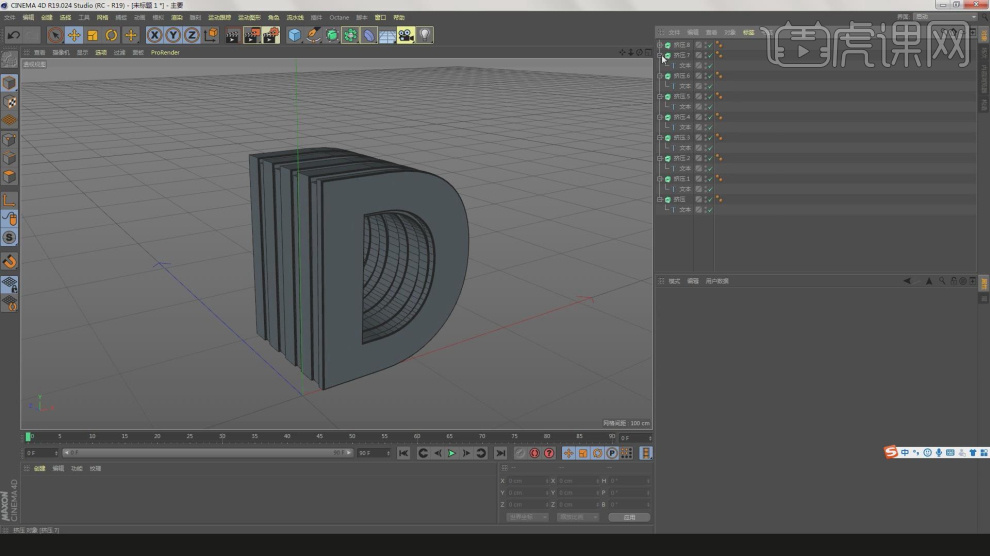
7、在【面】模式下,选择顶部的面,如图所示。

8、右键鼠标找到分裂效果,如图所示。
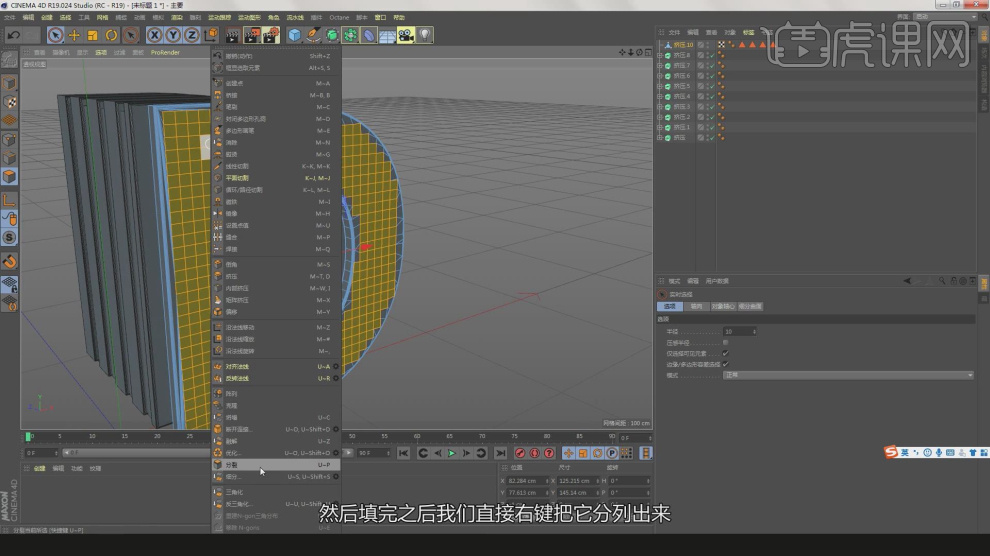
9、新建一个【几何体】对象中的【球体】,调整他的大小,如图所示。
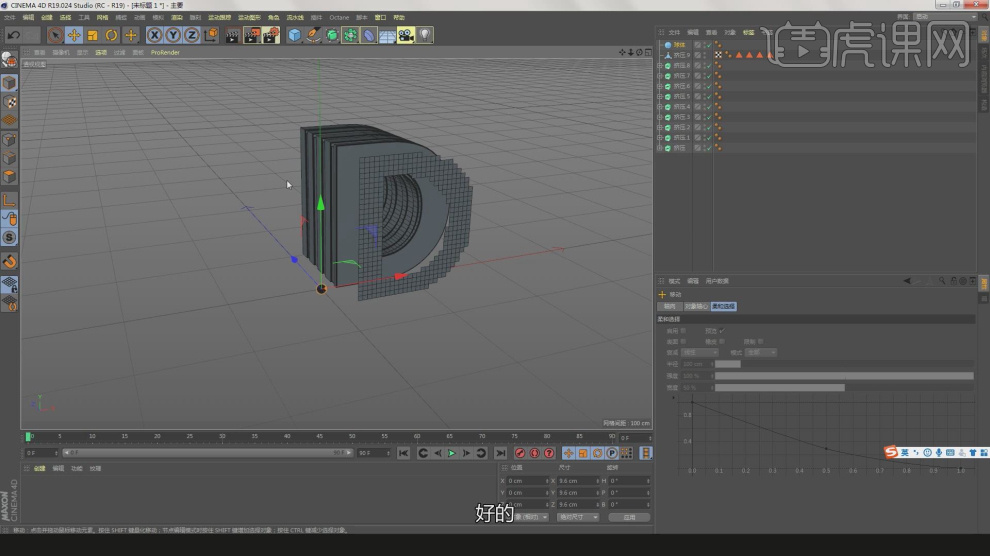
10、然后在【运动图像】中添加一个【克隆】效果,如图所示。

11、选择克隆效果器,将克隆效果器调整为一个【对象】模式,如图所示。
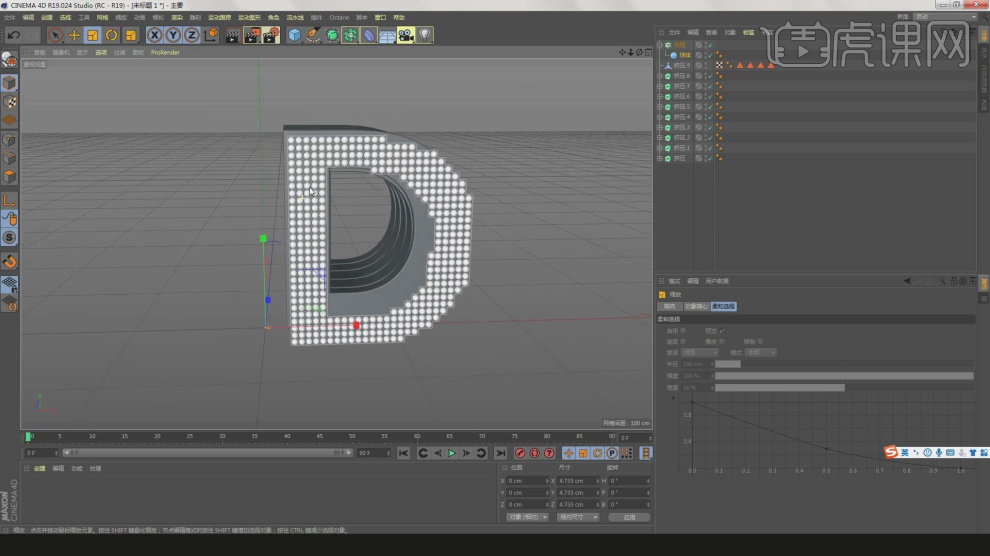
12、新建一个【几何体】对象中的【平面】调整他的大小,如图所示。
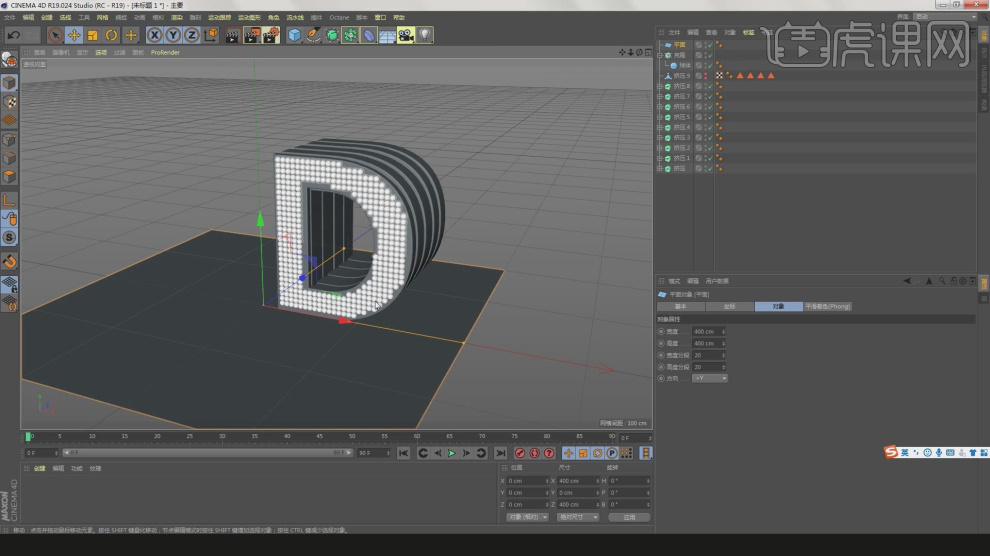
13、新建一个片光源,调整灯光的位置,如图所示。
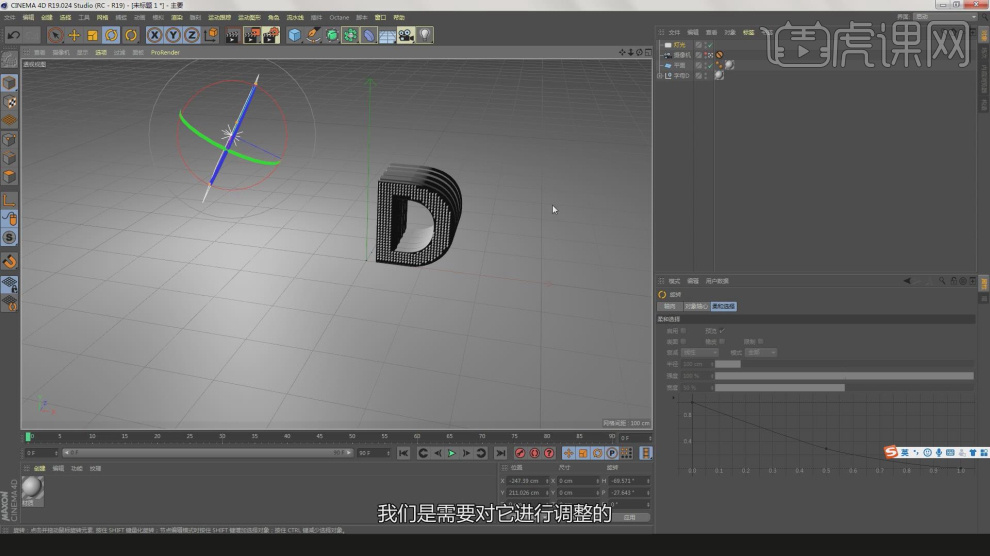
14、选择灯光文件然后修改灯光的颜色,如图所示。
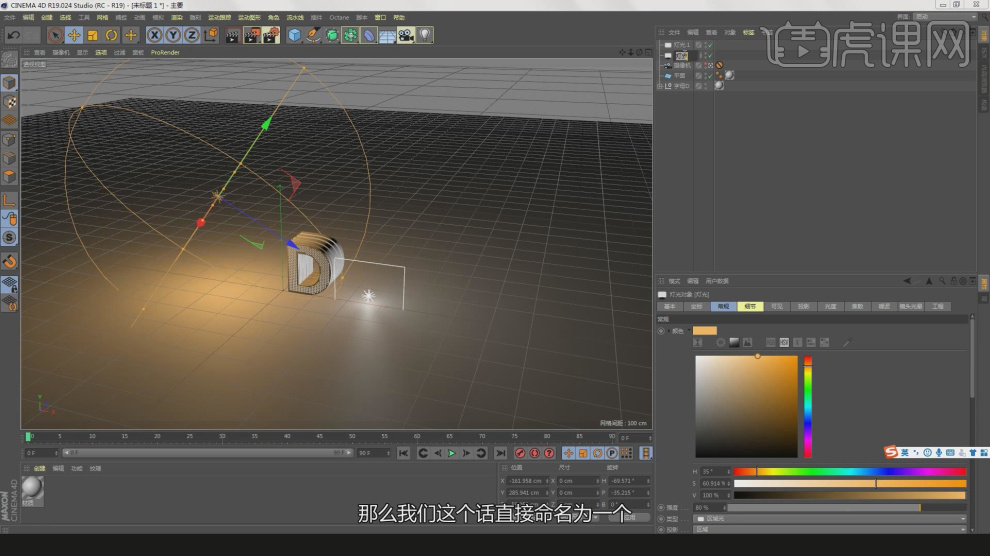
15、新建一个材质,将材质球的颜色调整为一个渐变,如图所示。

16、然后创建一个物理天空,将渐变材质赋予给天空,如图所示。
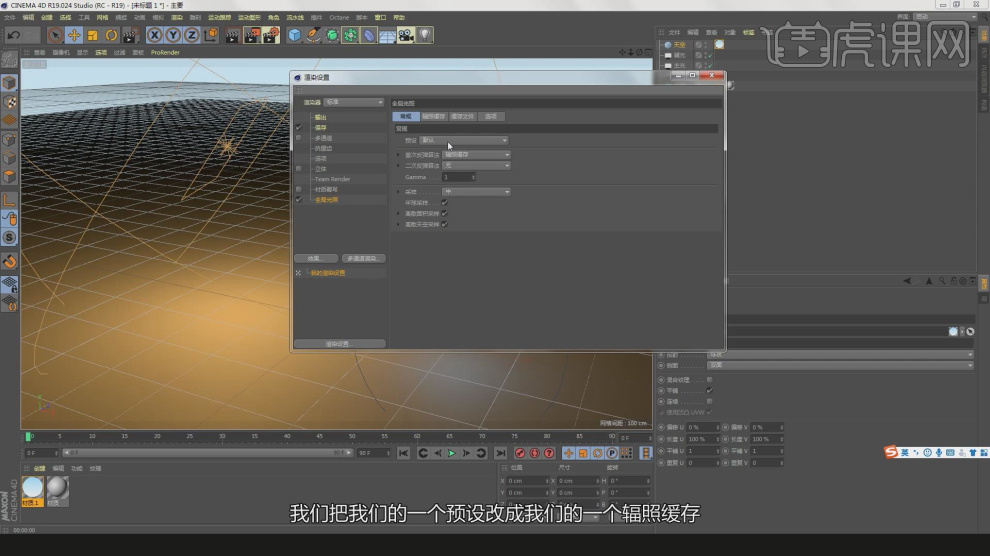
17、点击渲染,然后进行一个保存,载入到PS软件中,如图所示。
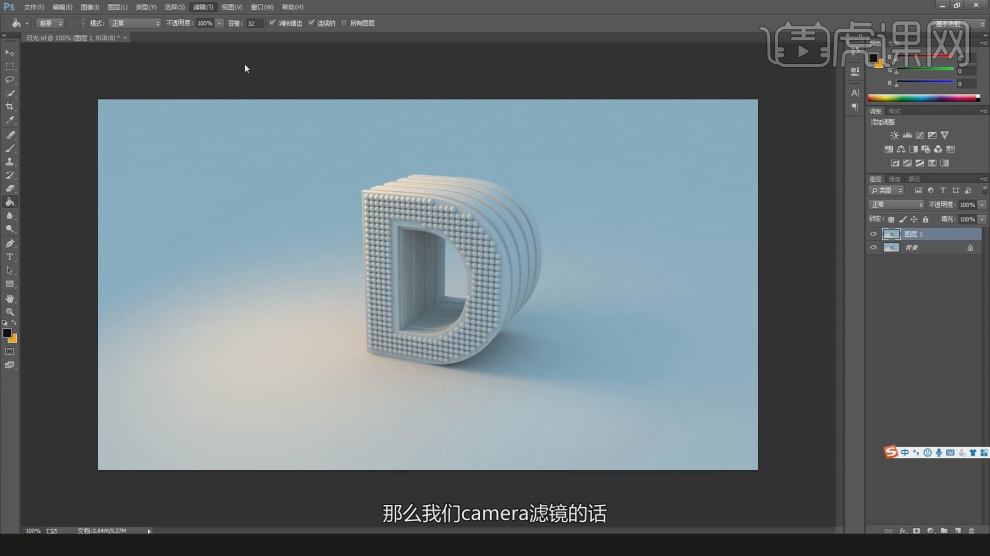
18、这里我们使用ps自带的CR滤镜进行处理,如图所示。
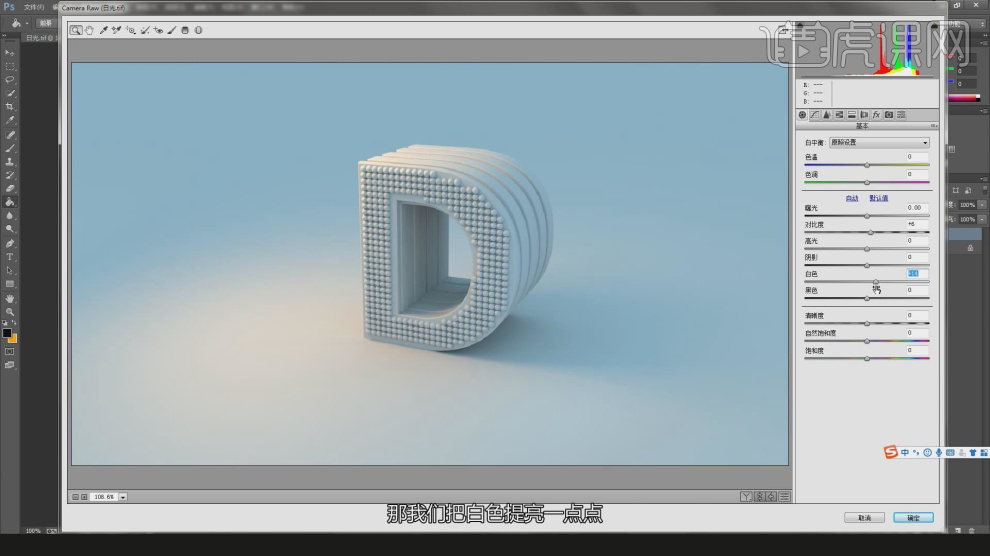
19、继续打开场景文件,修改灯光的颜色,如图所示。
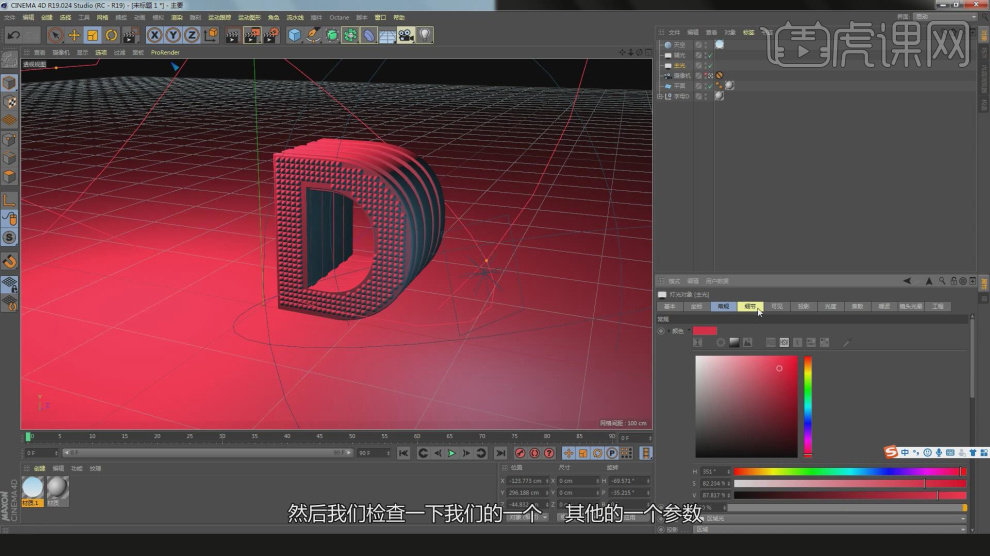
20、点击渲染,然后进行一个保存,载入到PS软件中进行一个调整,如图所示。
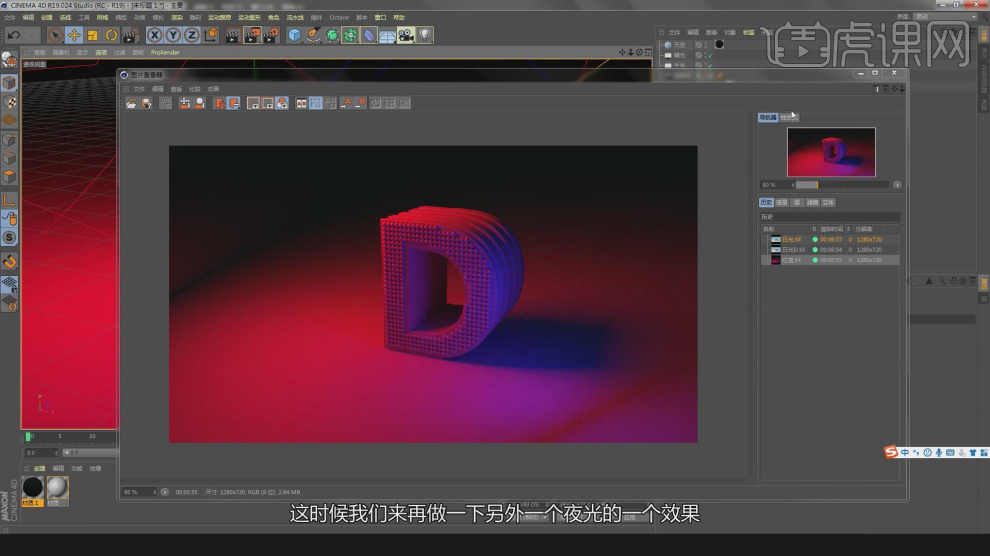
21、继续打开场景文件,修改灯光的颜色,如图所示。
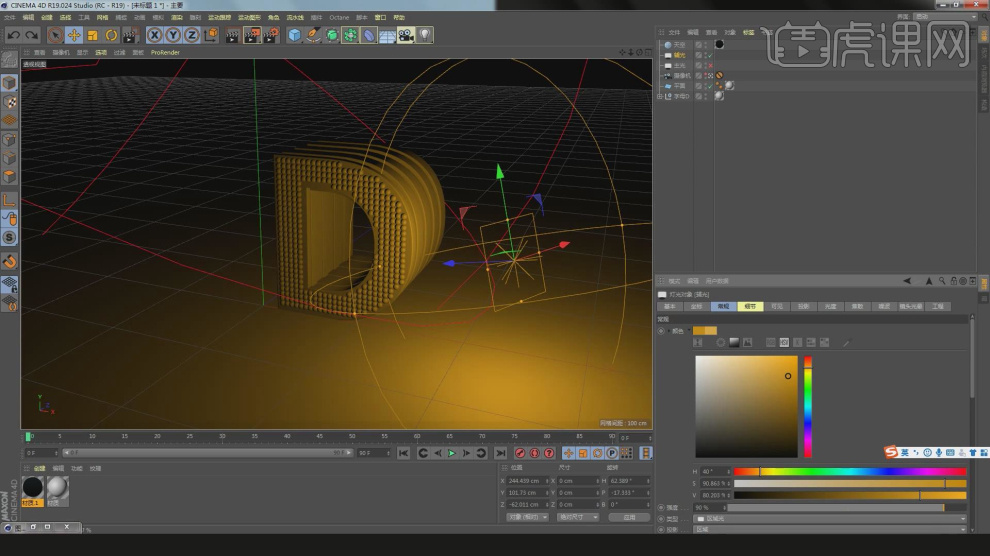
22、打开【渲染器】设置,调整渲染参数,如图所示。
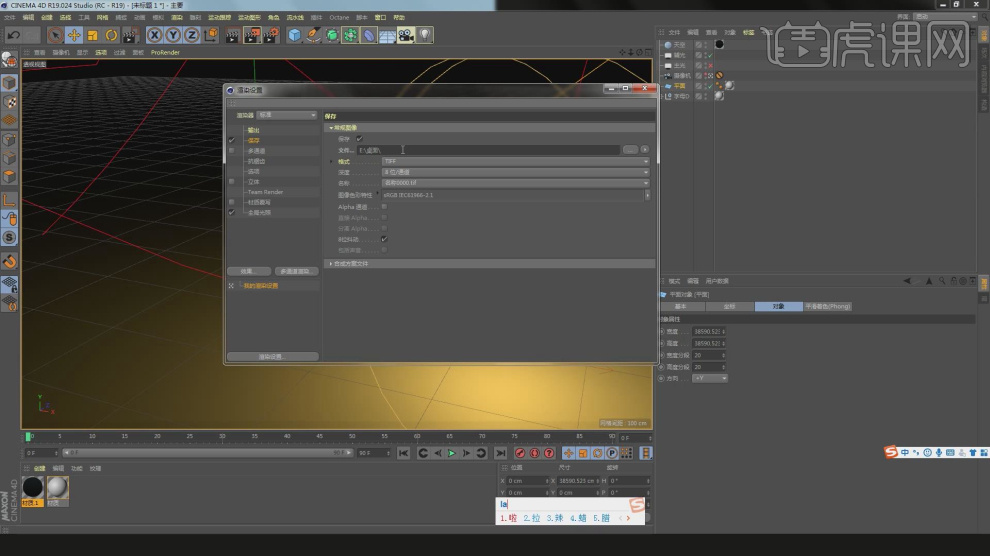
23、点击渲染,然后进行一个保存,载入到PS软件中进行一个调整,如图所示。
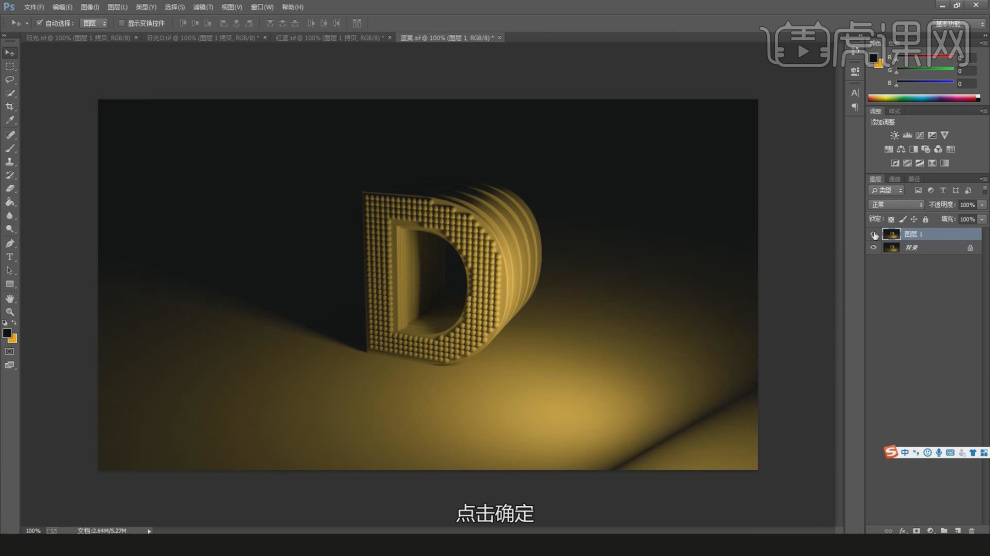
24、最终效果。








